
bybitのアカウント登録と入出金方法
読者諸君に敬礼!( ̄^ ̄)ゞ
ほったら隊長です!
ビットコピーの登録は済みましたか?
まだの方はこちらからbitcopyの登録をしましょう。
次は実際に運用する取引所のbybitのアカウントを登録していきましょう。
bybit
bybitは仮想通貨デリバティブ取引専門の取引所で、レバレッジ最大100倍まで掛けられます。
人気のあったBitMEXが日本人へのサービスを終了してしまった事から、現在多くの日本人トレーダーがbybitを利用しています。
使いやすい取引画面やスマホアプリがリリースされていてとても使いやすいです。また日本語サポートが充実していますので、海外取引所が不安な方も安心して利用できる取引所です。
bybit登録手順
下記リンクよりbybit公式サイトへ
サイトへ飛んだら「Eメール登録」を選んで(電話番号登録したい人はそちらでもOK)
登録したいメールアドレス・登録したいパスワードを入力して
「登録」をクリック

登録メールアドレス宛に認証コードが届きますので入力します。
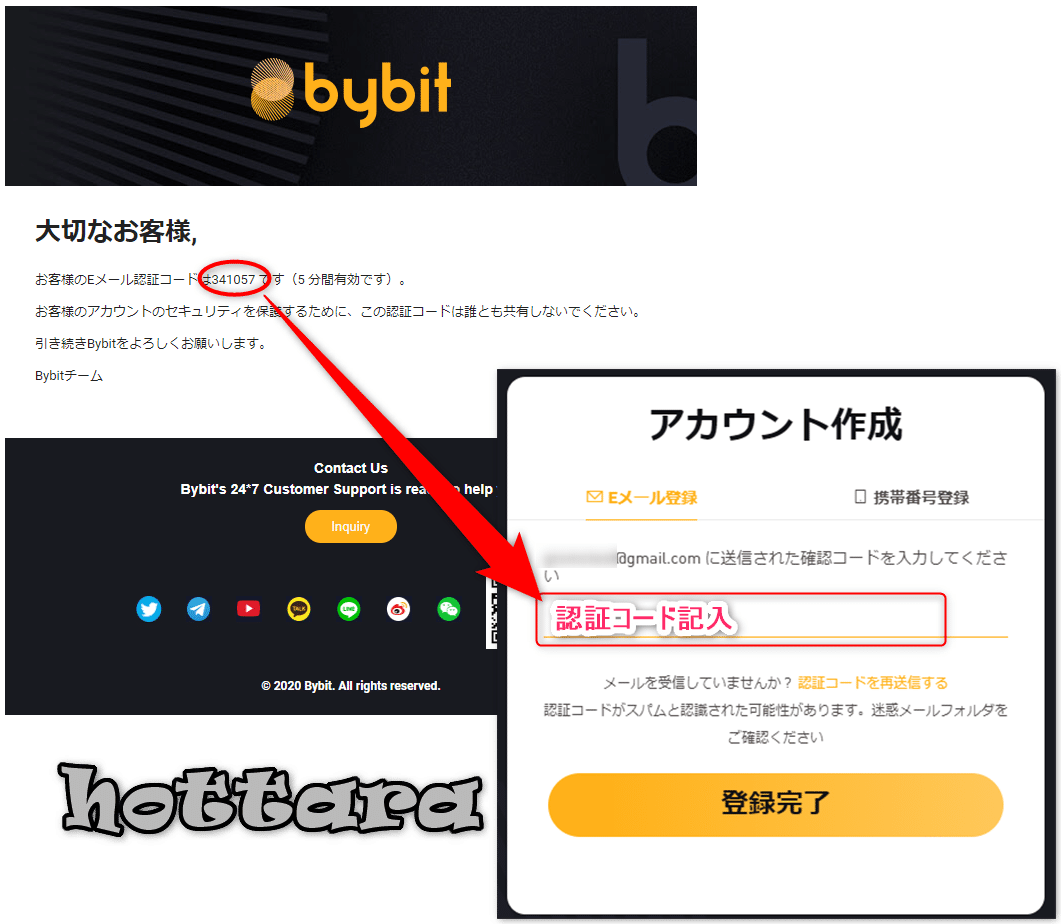
「登録完了」をクリックします。
規約を読んでチェックボックスにチェックして同意してください。

これでbybitのアカウント登録は完了です。
二段階認証の設定
次に二段階認証の設定をしましょう。
右上のアカウントから「二段階認証」をクリック

Google認証の右側「設定」をクリック

「認証コードを送信」をクリック
登録時と同じようにメールアドレスに認証コードが届きますので確認して、メール文章中の6桁の数字を入力します。
入力したら「確定」をクリック。
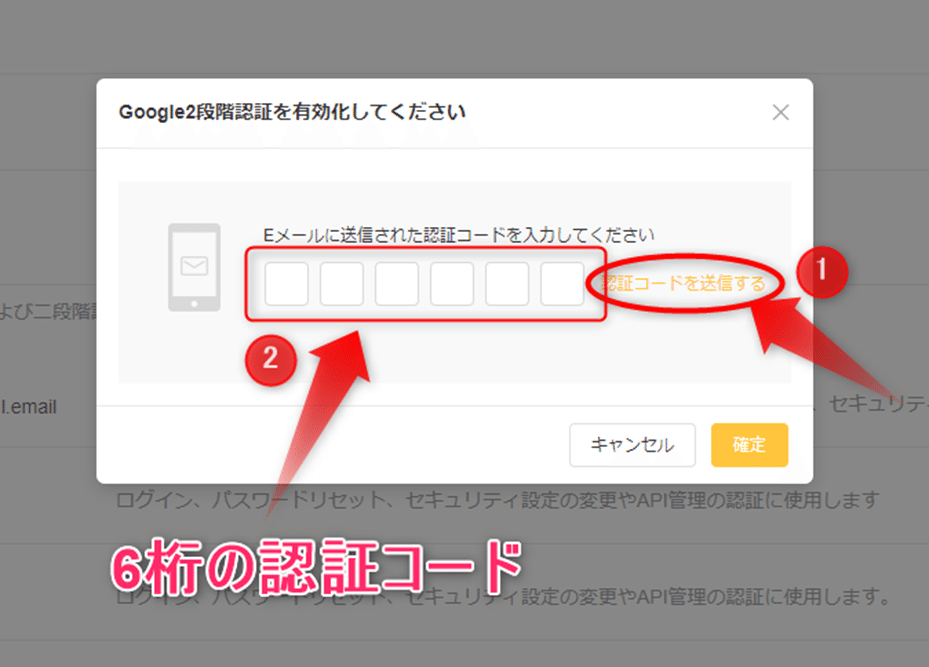
まずバックアップキーをメモして保管しておきましょう。
もしスマホを無くしたりすると最悪資金を失う可能性もありますので大切に保管してください。
QRコードを読み取りGoogle Authenticatorで表示された認証コードを入力し「確定」をクリックして下さい。

※Google Authenticatorを導入していない方はこちらをお読みください。
→Google Authenticator使用方法 ※準備中
これで二段階認証の設定は完了です。
入金方法
右上のアカウントから「個人資産」をクリック

画面右の入金をクリック

QRコードが表示されますので、QRコードをスキャンもしくはアドレスをコピーして送金元の自分のウォレットアドレスへ張り付けてください。

送金元より送金すればしばらく経って個人資産へ反映されます。
出金方法
出金方法はまだこの段階では必要ないかもしれませんが、一応記載しておきます。
画面右の「出金」をクリックすると、出金リクエストのウィンドウが表示されます。

「ウォレットアドレスを追加する」をクリック

続いて右の「+追加」をクリック

アドレス登録画面になりますので
コインの種類、送金先のアドレス、送信先の名前を入力して「確定」をクリック
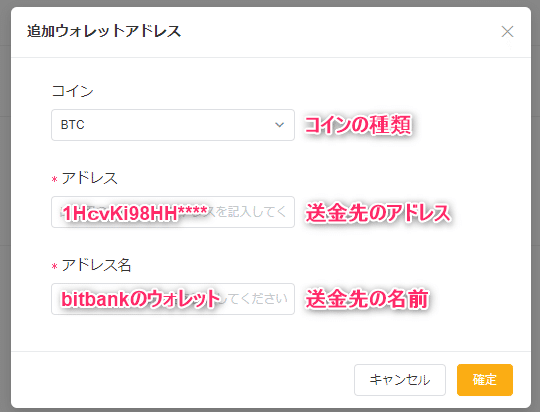
二段階認証を求められますのでGoogle Authenticatorのパスコードを入力します。認証されると登録一覧にアドレスが追加されます。

また出金画面に戻りウォレットアドレスに先ほど作成したアドレスを選択し、数量には送金したい数量を入力します。
「提出」をクリックすると二段階認証を求められますので入力します。

登録メールに出金確認のメールが届きますので画像のように青い認証ボタンをクリックします。

これで出金手続きは完了です。
bybitの出金はセキュリティ強化のため手作業での出金作業となっています。出金処理は1日3回行われ、時間は下記となります。
1回目 1:00
2回目 9:00
3回目 17:00
次はBitCopyとbybit口座を紐づけするためのAPIキーの取得について解説していきます。
BitCopyオープンチャット
BitCopyだけではなく有益な仮想通貨情報もお届けしていますのでぜひご参加くださいね♪
この記事が気に入ったらサポートをしてみませんか?
